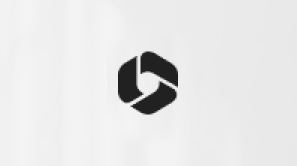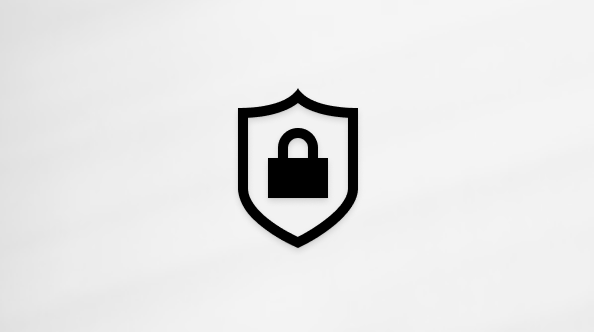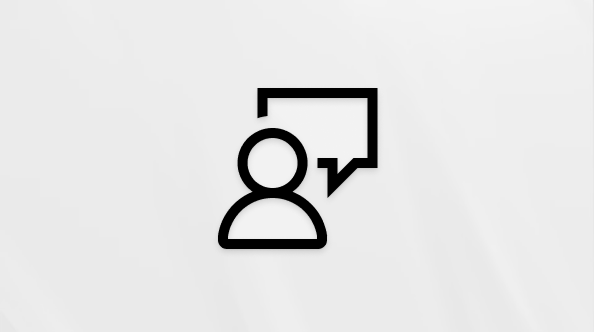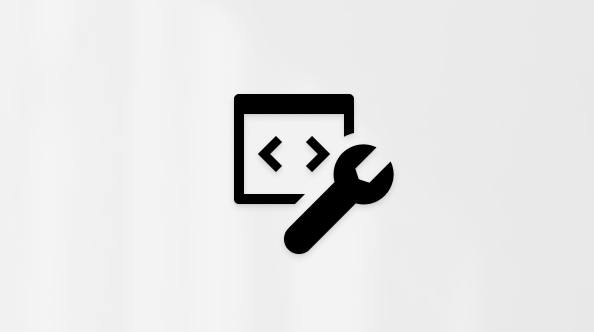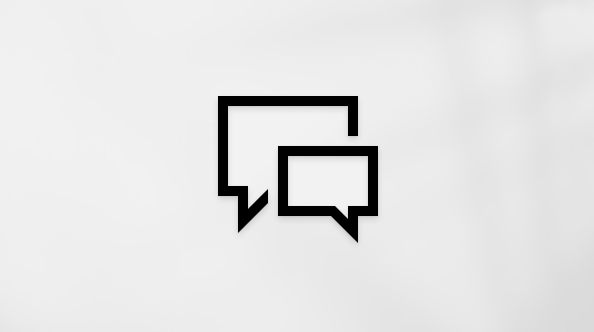Kas teil on raskusi arvuti Outlookis oma meiliga ühenduse saamisega? Siintoodud juhiste abil saate Outlookis diagnoosida ja parandada Outlooki meiliprofiili tõrked, mis võivad olla probleemi põhjuseks.
Profiili parandamine Outlook
-
Valige Outlookfail.
-
Valige Konto sätted > Konto sätted.
-
Valige vahekaardil Meil oma konto (profiil) ja seejärel valige Paranda.
Märkus.: Parandussuvand pole saadaval, kui kasutate Outlook 2016 ühenduse loomiseks Exchange kontoga.
-
Järgige viisardi viipasid ja kui olete lõpetanud, taaskäivitage Outlook.
Kas Outlooki ühendus ei tööta ikka?
Kasutage Outlook ühenduvusprobleemide tõrkeotsinguks Klassikaline Outlook Windowsi jaoks ühenduvuse tõrkeotsijat.
-
Tõrkeotsija käivitamiseks valige allolev nupp.
-
Kui kuvatakse hüpikaken, mis näitab, et see sait proovib avada rakendust Kasutajaabi, klõpsake nuppu Ava.
-
Järgige aknas Kasutajaabi toodud juhiseid.
NB!:
-
Tõrkeotsija käivitamiseks peate olema Windows 10 või uuem.
-
Tõrkeotsija käivitamiseks peate olema samas Windowsi arvutis kui klassikaline Outlook.
-
Tõrkeotsija ei tööta uue Outlooki Windowsi versiooniga.
Samuti saate käivitada Office'i värskenduse veendumaks, et teil on Outlook ja muude Microsoft 365 töölauarakenduste uusimad värskendused: Office'i värskenduste installimine.